Entfernen oder Hinzufügen von Wörtern zum Office 2010-Wörterbuch
Haben Sie jemals in Microsoft Word gearbeitet undHoppla, ich wollte dieses Wort nicht zum Wörterbuch hinzufügen!”? Wenn Sie jemals versehentlich ein Wort hinzugefügt haben Office-Wörterbuch, dann bist du nicht allein Mit Office 2010 kann dies sehr problematisch werden, da jetzt jede Office 2010-Anwendung dasselbe Wörterbuch verwendet. Wenn Sie Ihre Rechtschreibprüfung perfektionieren möchten, zeigt Ihnen diese fetzige Anleitung, wie es geht hinzufügen oder entfernen Wörter aus der benutzerdefinierten Wortliste.
So bearbeiten Sie das Office 2010-Benutzerwörterbuch
1. In jeder Office-Anwendung (Word, Outlook, Powerpoint usw.) Klicken Datei > Optionen.

2. Im Menü Optionen Klicken das Prüfen Registerkarte und dann Klicken das Benutzerwörterbücher Taste.
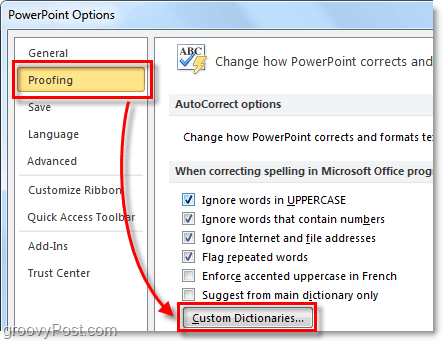
3. Die Liste der benutzerdefinierten Wörterbücher sollte angezeigt werden. Klicken Wortliste bearbeiten.
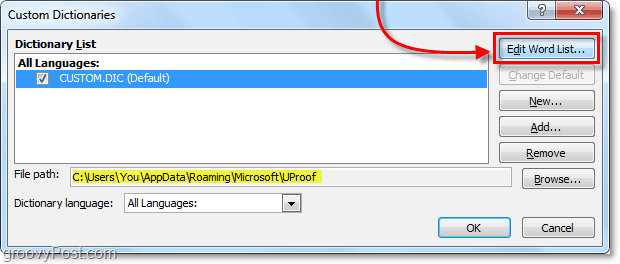
4. Im custom.dic Dialog können Sie Art im Wörter) und dann Hinzufügen sie zum Wörterbuch. Oder wenn Sie nur ein Wort entfernen müssen Klicken das Wort von der Wörterbuch Liste und dann Klicken Löschen. Wenn Sie fertig sind, achten Sie darauf Klicken okay um Änderungen zu speichern.
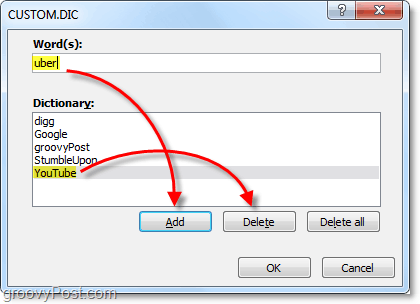
Alternativ können Sie die Liste der benutzerdefinierten Wörter des Office-Wörterbuchs mit Notepad bearbeiten.
5. Sie können das Wörterbuch auch über dessen .dic Textdatei befindet sich unter:
%AppData%MicrosoftUProofCustom.dic
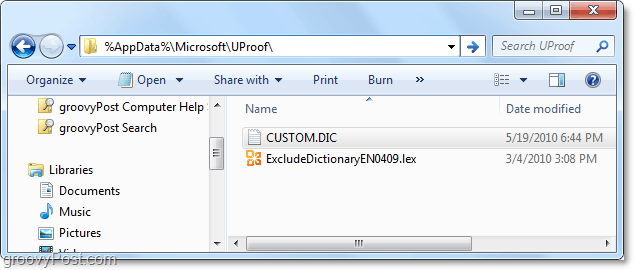
6. Eröffnen Sie einfach benutzerdefinierte.dic und geben Sie die Wörter ein, die Sie zum Benutzerwörterbuch hinzufügen möchten. Behalten Sie ein Wort pro Zeile bei und beachten Sie, dass bei Wörtern die Groß- und Kleinschreibung beachtet wird, wenn Sie später die Rechtschreibprüfung durchführen. Sobald Sie fertig sind, sparen und beenden Sie den Editor.
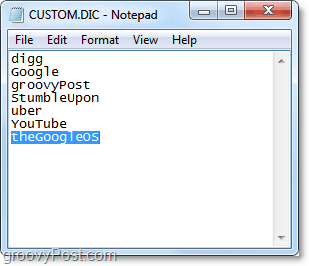
Alle Wörter, die Sie zur Datei custom.dic hinzugefügt haben, werden von der Office 2010-Rechtschreibprüfung nicht mehr gekennzeichnet. Seien Sie also auch vorsichtig bei Tippfehlern.

![Office 2010 - Ausgeblendete private Meta- und persönliche Informationen aus Dokumenten entfernen [How-To]](/images/microsoft/office-2010-8211-remove-hidden-private-meta-and-personal-info-from-documents-how-to.png)






![Microsoft Office 2010 Beta herunterladen [groovyDownload]](/images/download/microsoft-office-2010-beta-download-groovydownload.png)
![Microsoft Office 2010 RTM über MSDN zum Download verfügbar [groovyDownload]](/images/download/microsoft-office-2010-rtm-available-via-msdn-for-download-groovydownload.png)
Hinterlasse einen Kommentar